Gebruikers van Mozilla Firefox zag gisteren dat er een nieuwe plugin is geïnstalleerd in hun web browser, zonder dat ze worden geïnformeerd over het (lees Microsoft Stilletjes het Installeren van Windows Presentation Foundation Plugin Voor Firefox voor verwijzingen. Gebruikers van Mozilla Firefox op Windows die de installatie van de Microsoft net. Framework 3.5 SP1 op het besturingssysteem had een plugin geïnstalleerd in Firefox automatisch, zonder dat er een aanwijzing of melding over.
Dit is problematisch vanuit een security oogpunt, maar ook als het gaat om stabiliteit en privacy.
De meerderheid van de schuld dient niet te worden gesteld, uitsluitend op Microsoft al als andere software bedrijven zoals Apple of Google gedaan hebben precies hetzelfde in het verleden laden hun plug-ins in de browser.
Firefox gebruikers merken een Google Update plugin of Apple iTunes plugin de plugin sectie van de web browser, en deze installaties worden niet geblokkeerd door de Firefox-browser. Deze bedrijven gebruiken hoe Firefox detecteert en geladen plugins, en hoewel er zijn manieren om te blokkeren plug-ins worden geladen, geen initiële bescherming wordt geboden door de browser.
Firefox: blok plugin installaties

Er is echter een optie voor het blokkeren van automatische plugin installaties. Het is geen perfecte oplossing, maar die is verstrekt op dit moment. Mozilla-ontwikkelaars hebben toegevoegd een aantal mappen en locaties in de Firefox-voorkeuren die worden gescand door de web browser plug-ins. Als een plugin is gevonden, wordt deze toegevoegd en geactiveerd in de browser.
Deze plugin directory ‘ s worden weergegeven in de all.js bestanden die zich in de greprefs directory van de Firefox installatie.
Update: Mozilla heeft het wijzigen van de locatie en de naam van het bestand met voorkeuren. De all.js bestand en greprefs map niet meer beschikbaar is, althans niet in hun oorspronkelijke locatie. De resource-bestand dat u zoekt is geïntegreerd in de omni.ja bestand op in de standaard Firefox-installatiemap.
De makkelijkste manier om plugins te laden about:config in Firefox, en het beheren van de voorkeur van de namen:
- plugin.scan.plid.alle – hiermee definieert als Firefox scant het Windows-Register voor plugin links (als die is ingesteld op true) of niet (false).
- plugin.scan.Acrobat – De waarde van deze voorkeur bepaalt de minimale versie van Adobe Acrobat dat Firefox laadt als een plugin als deze is geïnstalleerd op het systeem.
- plugin.scan.Quicktime – Hetzelfde als Adobe, maar voor Apple Quicktime.
- plugin.scan.WindowsMediaPlayer – Hetzelfde als Adobe, maar voor Windows Media Player. Einde
Het is mogelijk, maar niet aanbevolen – voor het uitpakken van het archief, het bewerken van de greprefs.js bestand dat u in, maak een nieuw archief, en het oorspronkelijke bestand vervangen met deze.
Mozilla heeft een geïntegreerde andere middelen van veranderende waarden in de bestanden opgenomen in de omni.ja bestand, en ik ga om u te tonen hoe dit is gedaan.
Alles wat je hoeft te doen is het creëren van uw eigen aangepaste greprefs.js bestand en plaats het in de /defaults/pref/ map van uw Firefox-installatiemap.
Hier is wat je nodig hebt om toe te voegen aan het blokkeren van plugins:
Dit blokkeert het Register scannen
pref(“plugin.scan.plid.alle”, false);
Blokkeren van de afzonderlijke plug-ins, zoals hieronder beschreven, wijzigen van de versie tot een zeer hoge waarde, bijvoorbeeld 100.0. Firefox zal alleen de plugins als ze overeenkomen met die versie, en aangezien ze niet, blokkeert de plugin wordt gebruikt. Het toevoegen van de reactie symbool // in de voorkant doet het niet meer.
De volgende mappen en locaties worden weergegeven in het bestand (zoeken naar plug-in of een ander woord dat wordt de cursor verplaatst naar die positie).
// Zoek op Java door het scannen van de Sun JRE-installatie directory met een minimum versie
// Let op: niet-scan als beveiliging.enable_java is niet waar
pref(“plugin.scan.SunJRE”, “1.3”);// Zoek-plugins door het scannen van de Adobe Acrobat installatie directory met een minimum versie
pref(“plugin.scan.Acrobat”, “5.0”);// Zoek-plugins door het scannen van de Quicktime installatie directory met een minimum versie
pref(“plugin.scan.Quicktime”, “5.0”);// Zoek en scan het Venster Media-Player installatie map voor insteekfilters met een minimum versie
pref(“plugin.scan.WindowsMediaPlayer”, “7.0”);// Zoek-plugins door de mappen in de Windows-register voor PLIDs
// Dat is momenteel HKLMSoftwareMozillaPluginsxxxPLIDxxxPad
pref(“plugin.scan.plid.alle”, true);// De controles van het scannen van de Navigator 4.x map voor insteekfilters
// Wanneer pref ontbreekt, de standaard is om pick-up populaire plugins zoals
// Flash, Shockwave, Acrobat, en Quicktime. Indien ingesteld op true, worden ALLE plug-ins
// zal worden opgehaald en, indien ingesteld op false, worden de scan zal niet gebeuren
//pref(“plugin.scan.4xPluginFolder”, false);
Zoals u kunt zien zijn er vermeldingen voor Sun Java, Adobe Acrobat, Apple Quicktime, het Windows Register en Netscape plug-ins. Plaatsen van een reactie in de voorkant van de plug-in locaties die niet moeten worden gescand blokkeer deze plugins wordt gestart met Firefox (opmerkingen worden toegevoegd door het toevoegen van / het/ voor een rij). Update: De Zon entry was recent verwijderd
Zo ver als Quicktime, Windows Media Player, Adobe Acrobat en Java-plugins zijn betrokken, kreeg je een tweede optie. In plaats van commentaar op de lijn uit, dan kunt u het verhogen van de minimale versie die u wilt installeren. U kunt het instellen op 500 bijvoorbeeld, of de nieuwste versie dus die de vorige versie van de plugin niet opgepikt meer.
Veel Microsoft, Apple en Google plugins worden toegevoegd vanuit de locatie in het Windows-Register. Het is niet aangeraden om te blokkeren dat de locatie helemaal als het ook een overzicht van de Adobe Flash plug-in in het Register, die zou stoppen met Flash ondersteuning in de webbrowser. De enige oplossing die er nu zou zijn om te gaan in het Register en back-up en verwijder de plug-ins die niet nodig zijn. Als het niet voor de Flash-plugin die de hele Register locatie kan worden geblokkeerd wordt gescand.
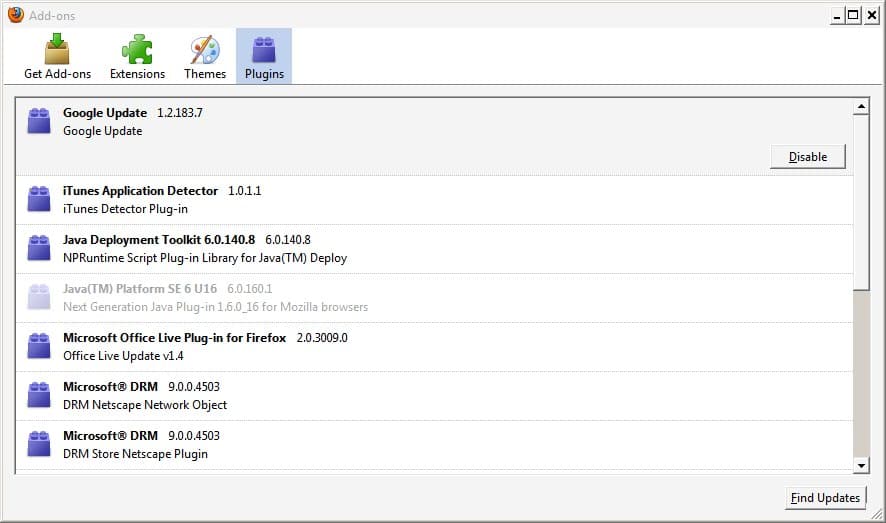
De programma ‘ s niet hun plugins weer aan het Windows-Register, tenzij ze worden bijgewerkt of opnieuw geïnstalleerd. Een andere optie voor het automatisch blokkeren plugin installatie (en weer geven van een aanwijzing in de plaats) is een programma dat een aanwijzing voor een bepaalde registersleutel is bewerkt in Windows. Een programma als MJ Register-Watcher kan dat doen. Voeg gewoon de sleutel HKEY_LOCAL_MACHINESOFTWAREMozillaPlugins, HKEY_CURRENT_USERSoftwareMozillaPlugins en HKEY_LOCAL_MACHINESOFTWAREWow6432NodeMozillaPlugins toetsen om de lijst van toetsen die beschermd worden door het programma. Bent u op de hoogte dan wanneer een programma wil toevoegen een nieuwe sleutel om deze locaties op Windows.
Nu Lezen: Zorg ervoor dat Firefox plugins nooit weer actief